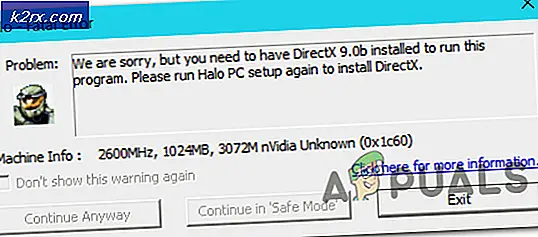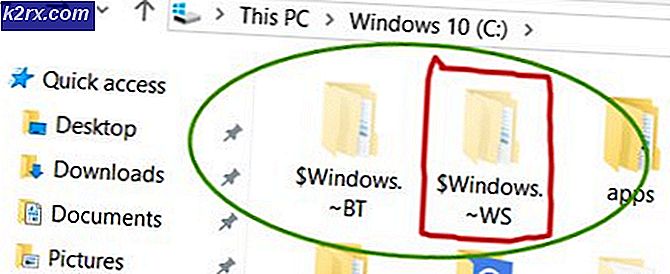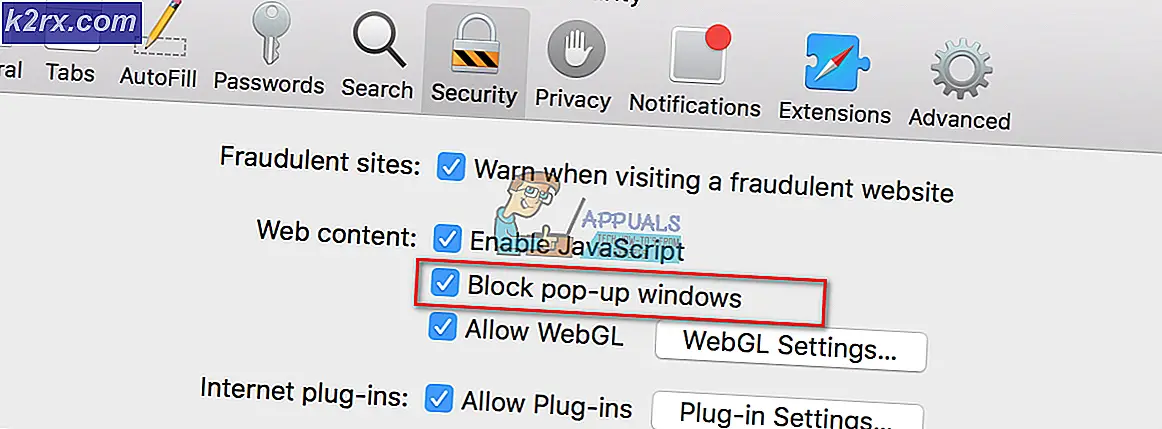Hvordan skjule og skjule rader og kolonner på Microsoft Excel
Microsoft Excel tillater ikke at en enkelt celle blir skjult. Så i stedet for å skjule en bestemt celle, kan du skjule en hel rad eller kolonne som du føler ikke trenger å være synlig på arket. Du kan gjøre dette ved å enten bruke hurtigtasten for å skjule, det vil si Ctrl + 0, eller du kan følge trinnene som nevnt nedenfor.
Skjul en kolonne
- Jeg opprettet denne filen som et eksempel for leserne. Åpne en fil som inneholder data. Eller lag en.
- Velg kolonnen du vil skjule.
- Klikk på høyre knapp på musen i den valgte kolonnen. Du kan klikke på høyre knapp på enten cellene i kolonnen eller på toppteksten til kolonnen, uansett vil den utvidede listen over alternativer vises foran deg.
- Fra alternativene som vises, klikk på alternativet som sier 'Skjul', som fremhevet i forrige bilde. I det øyeblikket du klikker på ‘Skjul’, vil hele kolonnen du valgte, forsvinne, og denne tykke linjen ser ut til å vise betrakteren at en kolonne er skjult her.
Hvordan skjule en kolonne
Metoden for å skjule en kolonne er veldig annerledes enn måten vi skjulte en kolonne på. Så vær oppmerksom når du følger trinnene nedenfor for å skjule en kolonne.
- Finn navnefeltet på et Excel-ark. En navneboks er mot venstre side av siden rett øverst, og den viser i utgangspunktet cellenavnet du jobber med for øyeblikket. For eksempel C5, H7 og Z100. For å skjule en kolonne du nettopp skjulte, klikker du på feltet for navn-boksen til navnet på cellen der blir valgt som vist på bildet nedenfor.
- Skriv inn hvilket som helst navn på kolonnen du har skjult. Siden vi for eksempel skjulte kolonnen b, vil jeg skrive en hvilken som helst kombinasjon av b med et hvilket som helst tall, slik jeg gjorde i bildet nedenfor. Jeg skrev b1 og trykket på enter-tasten fra tastaturet.
- Dette vil velge denne cellen fra den skjulte kolonnen. Du kan se en liten og tykk linje som vises på arket ditt rett ved siden av den usynlige cellen.
Nå under Hjem-fanen for Excel, finn fanen for Format som vil være mot høyre ende av båndet. Klikk på den og en annen utvidet liste over alternativer vises. Dette er hvor du finner muligheten for Skjul og skjul under overskriften 'Synlighet'. Klikk på dette.
- Når du klikker på Skjul og skjul, vil alle disse alternativene vises på skjermen. For å skjule, må du klikke på det uthevede alternativet i bildet nedenfor, som sier 'Unhide' Kolonne. I det øyeblikket du klikker på dette, vises den skjulte kolonnen igjen.
Skjuler en rad
Metoden for å skjule raden er lik den for å skjule en kolonne. Alt du trenger å gjøre det:
- Velg raden du vil skjule.
- Klikk på høyre museknapp på en av cellene i den valgte raden, eller klikk høyre på overskriften til denne spesifikke raden. En rullegardinliste med alternativer vises som vil ha muligheten for 'Skjul'. Hvis du klikker på dette, skjules raden du valgte og viser en tykk svart linje i stedet for raden som viser at en rad er skjult.
Skjul en rad
- Skriv navnet på cellen i navnefeltet og trykk enter-tasten fra tastaturet. En liten svart linje vises ved siden av den usynlige cellen.
- Under kategorien Hjem på det øverste båndet, klikker du på kategorien for Format> Skjul og skjul> Skjul rader. I det øyeblikket du klikker på Skjul rader, vises den skjulte raden igjen på arket.
Skjule flere rader og kolonner
Du kan velge flere rader samtidig, og skjule dem alle samtidig. Det samme gjelder for flere kolonner. Prosessen er den samme for begge. Alt du trenger å gjøre er å velge mer enn én rad eller kolonne om gangen og deretter følge de samme trinnene som du gjorde for en enkelt rad eller kolonne. Merk: Du kan ikke skjule rader og kolonner, begge samtidig. Dette betyr at hvis du velger en kombinasjon av en kolonne og en rad på en gang og prøver å skjule den, vil dette ikke skje.